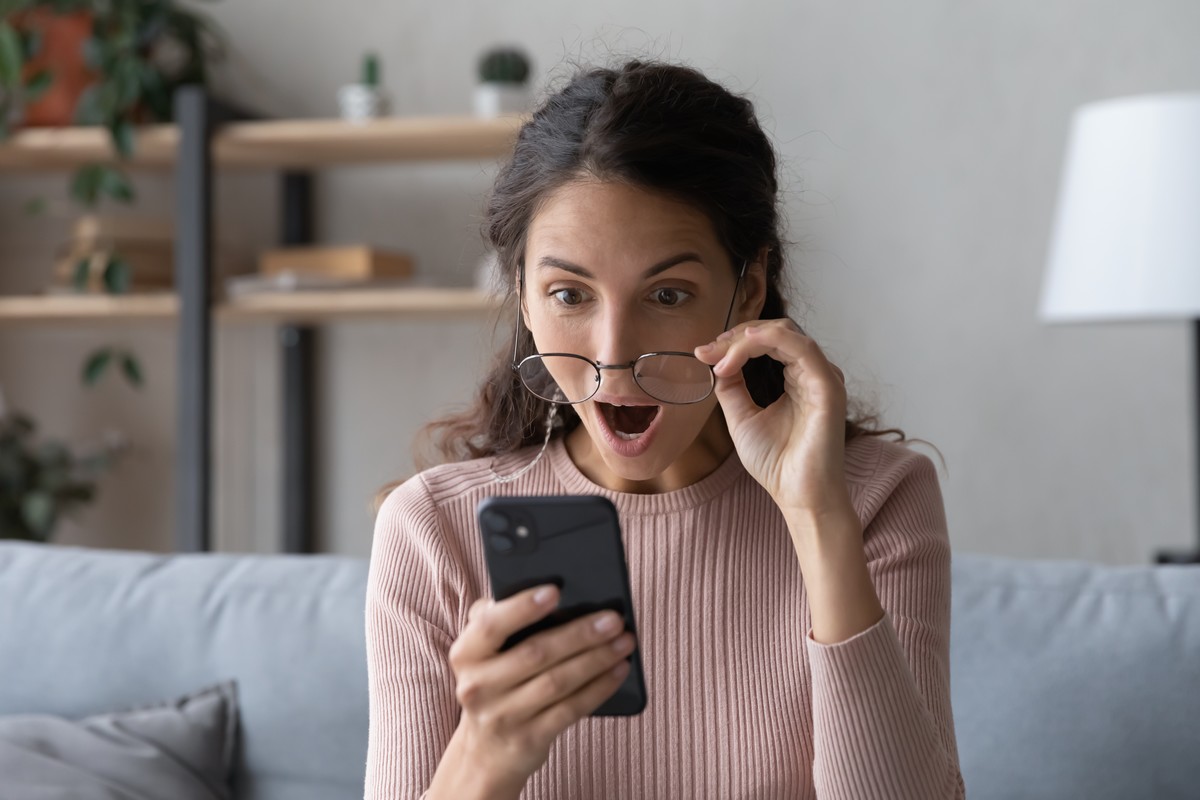Qu'est-ce qu'un serveur DNS et pourquoi en changer ?
DNS signifie Domain Name Service. Il s'agit d'un serveur spécial qui fait correspondre un nom de serveur à une adresse IP. Prenons un exemple : ouvrez votre navigateur web et tapez cette adresse IP dans la barre d'adresse : 216.58.198.195. Vous vous retrouverez directement sur la page d'accueil du moteur de recherche Google. C'est grâce au serveur DNS que le nom www.google.fr est converti en adresse IP.
Les fournisseurs d'accès ont leur propres DNS qui vous sont automatiquement attribués lors de la connexion à Internet. Il peut être utile de les connaître en cas de configuration manuelle de la connexion (dans le cas d'un réseau local par exemple) ou si vous préférez utiliser d'autres DNS que ceux de votre fournisseur d'accès. Sous Windows, les DNS sont paramétrables dans la configuration TCP/IP de votre Connexion Réseau.
Il peut aussi être utile de les modifier pour accélérer l'accès à certains sites... mais cela reste marginal. Une autre raison de changer de DNS est de ne plus dépendre du filtrage imposé par un FAI, ou du bridage imposé sur certains sites ou contenus. Attention, cela reste une manipulation réservée aux utilisateurs avertis.
Testez la vitesse de votre connexion internet
Comment changer les adresses DNS avec Windows ?
- Allez dans le menu Paramètres ou tapez Paramètres dans le champs de recherche Windows 10. Choisissez ensuite Réseau et Internet -> Etat -> Centre Réseau et Partage
- Choisissez sur la gauche de la fenêtre, 'Modifier les Paramètres de la carte' puis choisissez la carte d'accès à Internet dans la fenêtre. Souvent est indiqué 'Connexion au réseau local' avec le nom du matériel en dessous (type Realtek PCIe GBE Family Controller).
- Faites un clic droit dessus et cliquez sur le menu Propriétés. Cliquez sur sur Protocol Internet version 4 (TCP/IP) puis de nouveau sur Propriétés
- Par défaut, les adresses DNS sont choisies automatiquement.
- Optez pour une configuration manuelle en bas en remplissant les champs DNS Primaires et Secondaires avec les adresses de serveur de votre choix (voir ci-dessous)
Comment changer les adresses DNS sous Mac OS ?
- Allez dans le menu Réglages puis dans Réseau puis dans DNS.
- Il suffit d'y ajouter là-aussi les DS primaires et secondaires indiquées ci-dessous.
Liste des serveurs DNS des principaux opérateurs
| Fournisseur d'accès | DNS primaire | DNS secondaire |
| DNS Bouygues Telecom | 194.158.122.10 | 194.158.122.15 |
| DNS Free | 212.27.40.240 | 212.27.40.241 |
| DNS SFR | 109.0.66.10 | 109.0.66.20 |
| DNS Orange | 80.10.246.2 | 80.10.246.129 |
| DNS OVH | 91.121.61.147 | 87.98.149.171 |
Liste des serveurs DNS alternatifs
| Nom | DNS primaire | DNS secondaire |
| 8.8.8.8 | 8.8.4.4 | |
| Cloudfare | 1.1.1.1 | 1.0.0.1 |
| OpenDNS | 208.67.222.222 | 208.67.220.220 |